1.Per prima cosa apro un nuovo modello. Utilizzo il template Grid Only attraverso il quale posso disegnare la griglia che comporrà la mia travatura reticolare.
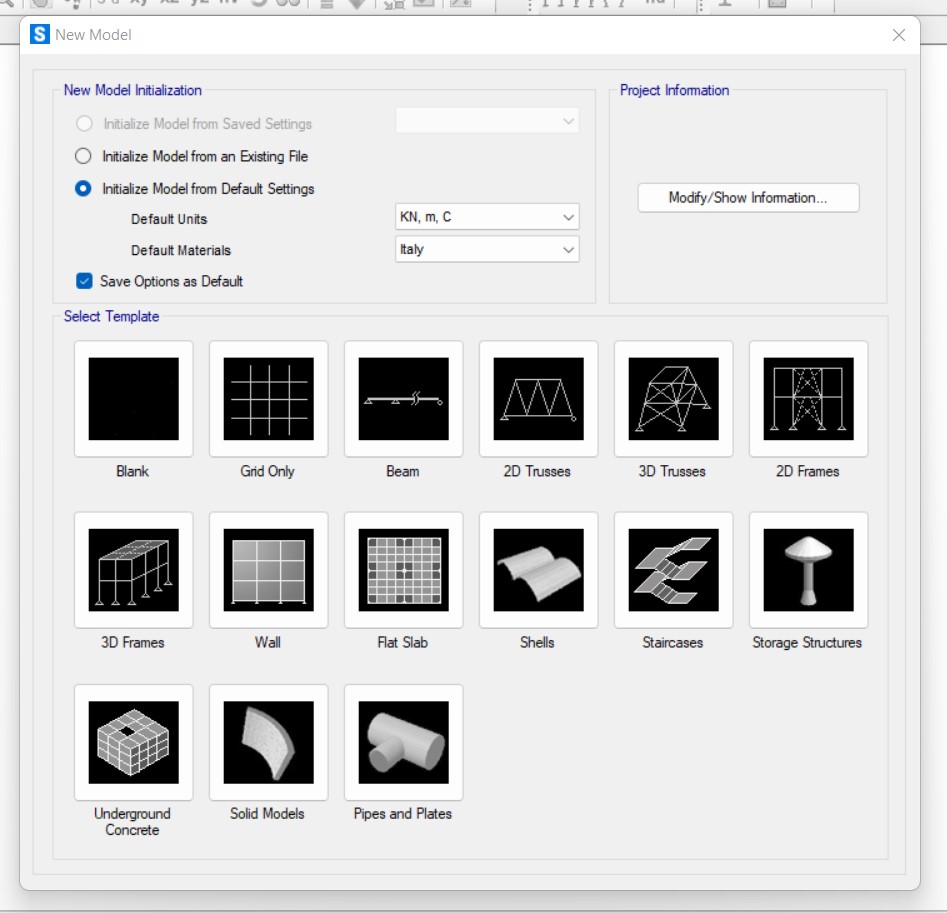 2.A questo punto vado a definire il materiale che andrò ad utilizzare per realizzare l'oggetto architettonico e scelgo l'acciaio di tipo S275. Comandi: Define Materials- Add New Materials- Acciaio Italia S275
2.A questo punto vado a definire il materiale che andrò ad utilizzare per realizzare l'oggetto architettonico e scelgo l'acciaio di tipo S275. Comandi: Define Materials- Add New Materials- Acciaio Italia S275
Scelgo il tipo di profilo che voglio utilizzare, facendo una prima stima sulla dimensione degli oggetti e prevedendo di ottenere due profili diversi, uno per gli elementi ortogonali ed un altro per quelli diagonali. Comandi: Define- Section- Frame Section- Import New Section.
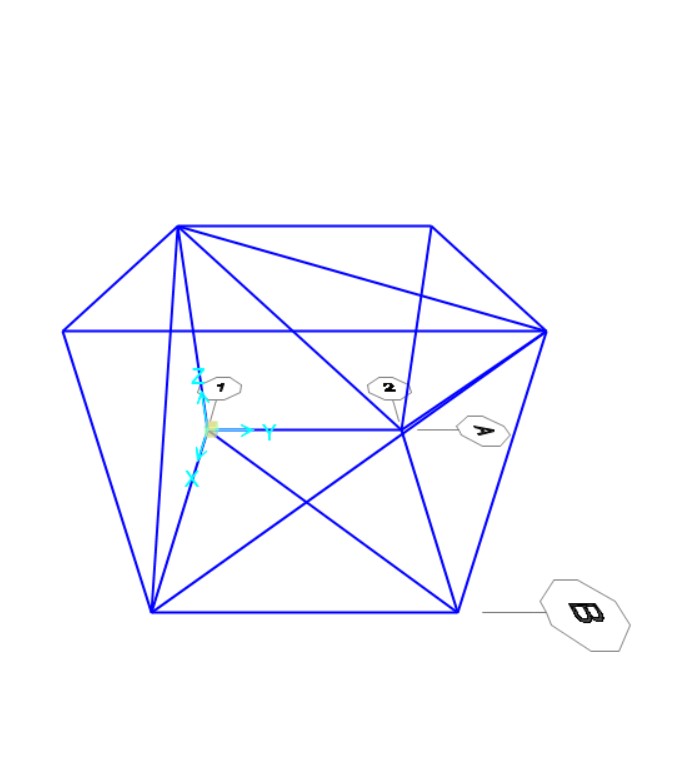 3. Ora inizio a disegnare il cubo tipo attraverso il quale andrò a coporre la travatura: disegno il lato di 4m e gli elementi diagonali su tutte le facce di esso. Comandi: Draw Frame Cable.
3. Ora inizio a disegnare il cubo tipo attraverso il quale andrò a coporre la travatura: disegno il lato di 4m e gli elementi diagonali su tutte le facce di esso. Comandi: Draw Frame Cable.
Successivamente assegno a ciascun gruppo di elementi il suo profilato precedentemente impostato. Comandi: Assign- Frame- Frame Section
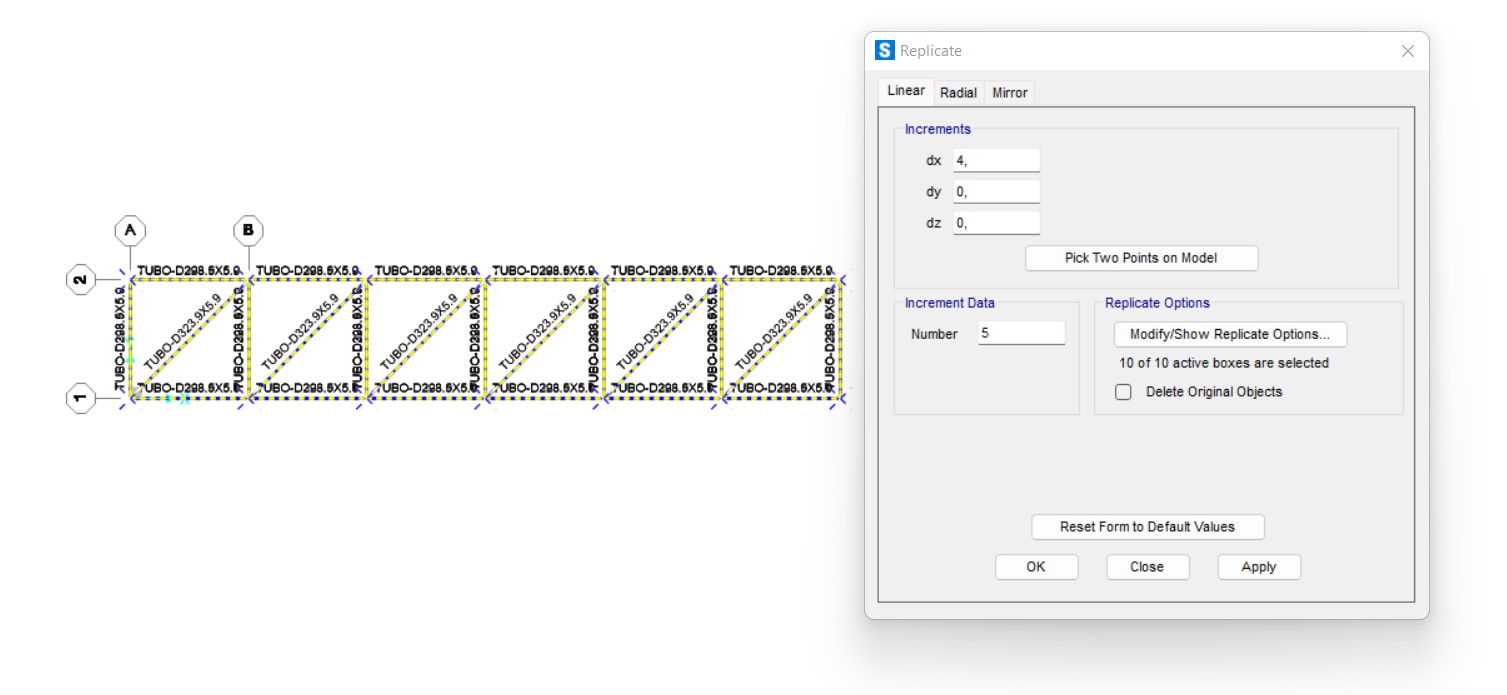
4. Inizio a disegnare la prima fila di elementi e decido di realizzare una travatura reticolare a pianta quadrata. Copio il blocco lungo l'asse x per 5 volte, successivamente ripeto l'operazione lungo l'asse y replicandolo 2 volte. Comandi: Edit- Replicate.
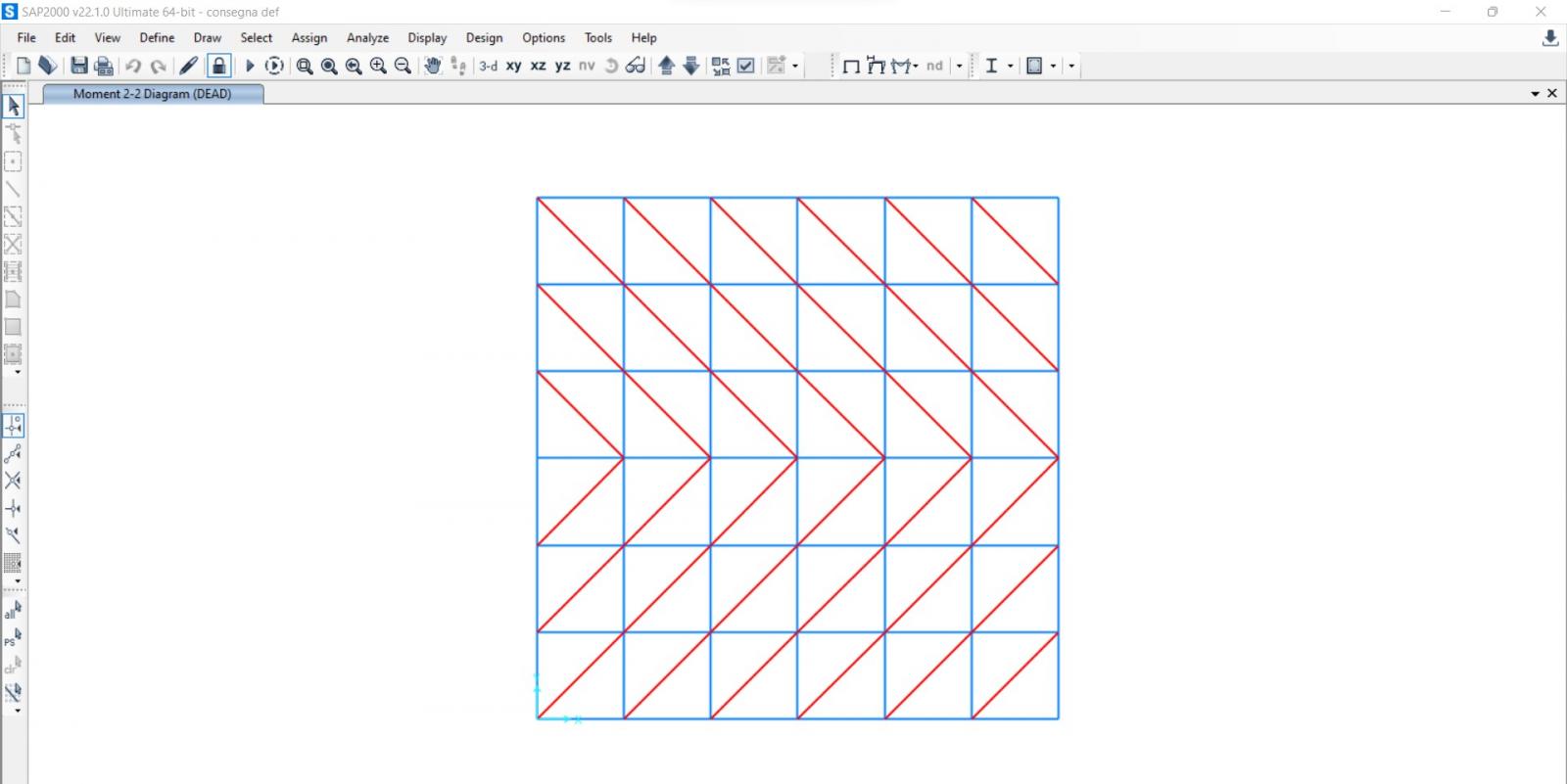 5. Utilizzo lo stesso comando per specchiare i moduli appena disegnati e realizzare una trave reticolare di dimensioni 24mx24m. Il disegno è terminato, ora posso inserire tutte le altre informazioni che caratterizzano la trave. Comandi: Edit- Replicate- Mirror.
5. Utilizzo lo stesso comando per specchiare i moduli appena disegnati e realizzare una trave reticolare di dimensioni 24mx24m. Il disegno è terminato, ora posso inserire tutte le altre informazioni che caratterizzano la trave. Comandi: Edit- Replicate- Mirror.
Una volta terminato il disegno posso procedere con l'inserimento di tutti gli elementi mancanti, partendo delle cerniere. Decido di inserirne 8,lasciando che la struttura aggetti di 4m su ogni lato.
A questo punto inserisco le forze: su ciascun mq agiscono 10KN, quindi ricavo che il peso del solaio è pari all'area x 10KN ( 24mx24m= 576mq) x 10kN= 5760KNxmq. Decido che l'edificio si sviluppa su due piani, quindi moltiplico il carico x 2 e ottengo un carico totale di 11.520 KN. Sapendo che la forza non si distribuisce equamente su tutta la superficie, ne calcolo la valenza su 3 punti differenti:
-sugli spigoli è pari a F/4= -80KN
-sui lati è pari a F/2= -160KN
-al centro è pari a F= -320KN
Comandi: Assign- Joint- Restraint Define- Load Pattern- F Assign- Join Load- Forces
 6. Non appena ho inserito le forze all'interno del disegno, devo specificare che il momento nei nodi è pari a 0.Fatto ciò posso far partire l'analisi specificando di studiare solo la forza F.
6. Non appena ho inserito le forze all'interno del disegno, devo specificare che il momento nei nodi è pari a 0.Fatto ciò posso far partire l'analisi specificando di studiare solo la forza F.
Comandi: Assign- Frame- Release Partial Fixity- M22 e M33=0
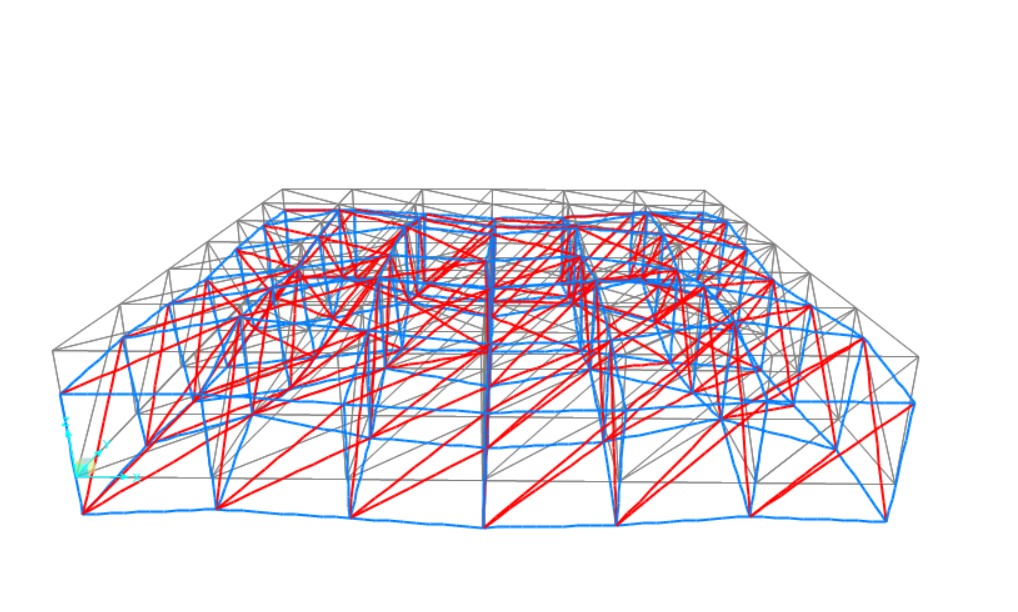 7. Non appena terminata l'analisi posso vedere la deformata che caratterizza la mia trave e posso verificare che non vi sia deformazione duvuta al momento. A questo punto posso procedere con l'esportazione dei dati numerici.
7. Non appena terminata l'analisi posso vedere la deformata che caratterizza la mia trave e posso verificare che non vi sia deformazione duvuta al momento. A questo punto posso procedere con l'esportazione dei dati numerici.
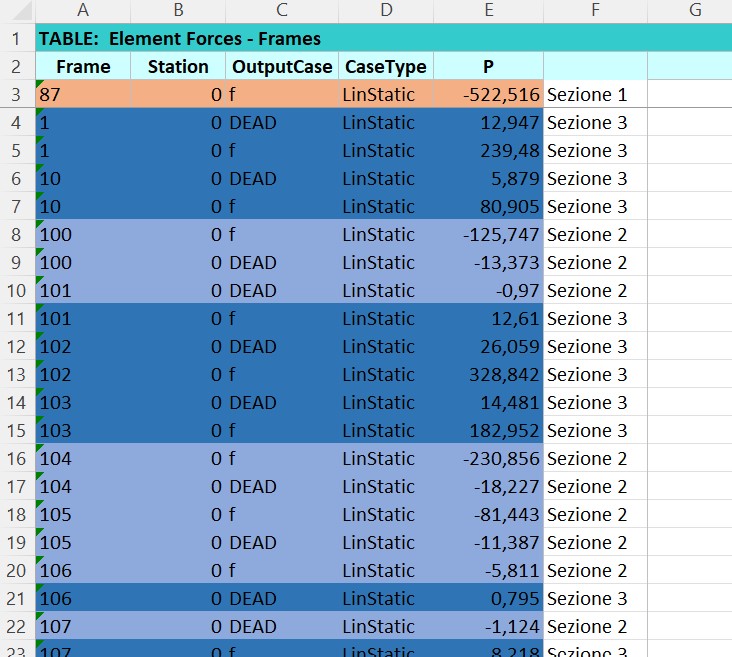 8. Ora che ho esportato la tabella, posso ricavare le forze assiali agenti sulla struttura, le quali mi occorranno per il dimensionamento. Le altre forze le elimino. Ordino tutti gli elementi dalla A alla Z ed elimino le station diverse da 0. Divido in gruppi differenti gli elementi compressi e quelli tesi ed i primi a loro volta li suddivido in altri due gruppi: ottengo così 3 tipologie diverse di sezioni.
8. Ora che ho esportato la tabella, posso ricavare le forze assiali agenti sulla struttura, le quali mi occorranno per il dimensionamento. Le altre forze le elimino. Ordino tutti gli elementi dalla A alla Z ed elimino le station diverse da 0. Divido in gruppi differenti gli elementi compressi e quelli tesi ed i primi a loro volta li suddivido in altri due gruppi: ottengo così 3 tipologie diverse di sezioni.

-tabella riferita alla sezione per le travi tese

-tabella riferita alle due sezioni per le travi compresse
9. A questo punto torno su Sap ed esporto la tabella Frame Section Assignments, in modo tale da inserirvi all'interno tutte le sezioni dimensionate, ordinarle dalla A alla Z ed associarle agli elementi giusti nelle colonne AutoSelect ed AnalSelect.

10. Ora che ho dimensionato le travi e le ho inserite ordinatamente nella tabella precedente posso tornare su Sap ed inserire le sezioni trovate,in modo tale da sostituirle a quelle utilizzate nella fase di pre-dimensionamento. Mi creo tre sezioni, inserisco il diametro e lo spessore di ciascuna ed una volta fatto ciò importo il file della tabella attraverso il comando SAP200 MS Exel Spreadshit .xls file.
Fatto ciò, posso far partire l'analisi.

11. Ora, prima di chiudere l'analisi, esporto la tabella Joint Reaction, attraverso la quale ricavo la forza F3 che fa riferimento al peso proprio della struttura. Una volta ricavata la sommo alla forza precedente e ricavo che la F.tot è pari a 11.520KN + 541,3KN= 12.061 KN.
A questo punto spartisco nuovamente la forza ricavata lungo la superficie in modo equo ed ottengo:
-F/4= 83,75KN
-F/2=167,5KN
-F= 335KN
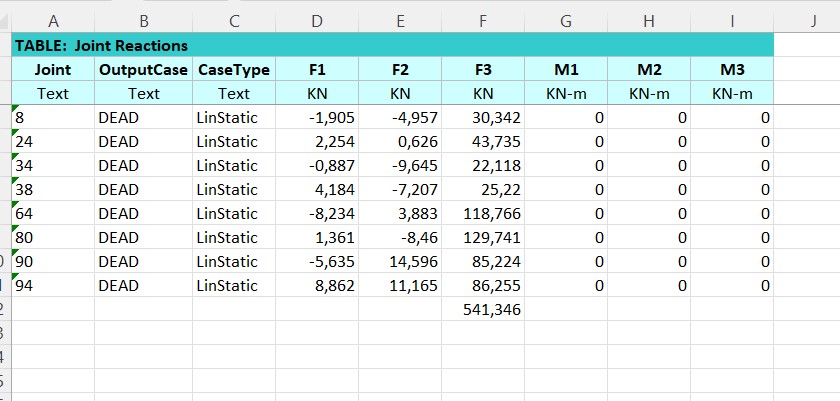
12. L'ultima operazione da svolgere è quella di inserire la nuova forza F3 appena ricavata all'interno di Sap, in modo tale da svolgere la verifica finale con tutte le forze agenti. Questa sarà soddisfatta se la deformazione è 1/200 della luce.
La verifica è soddisfatta.
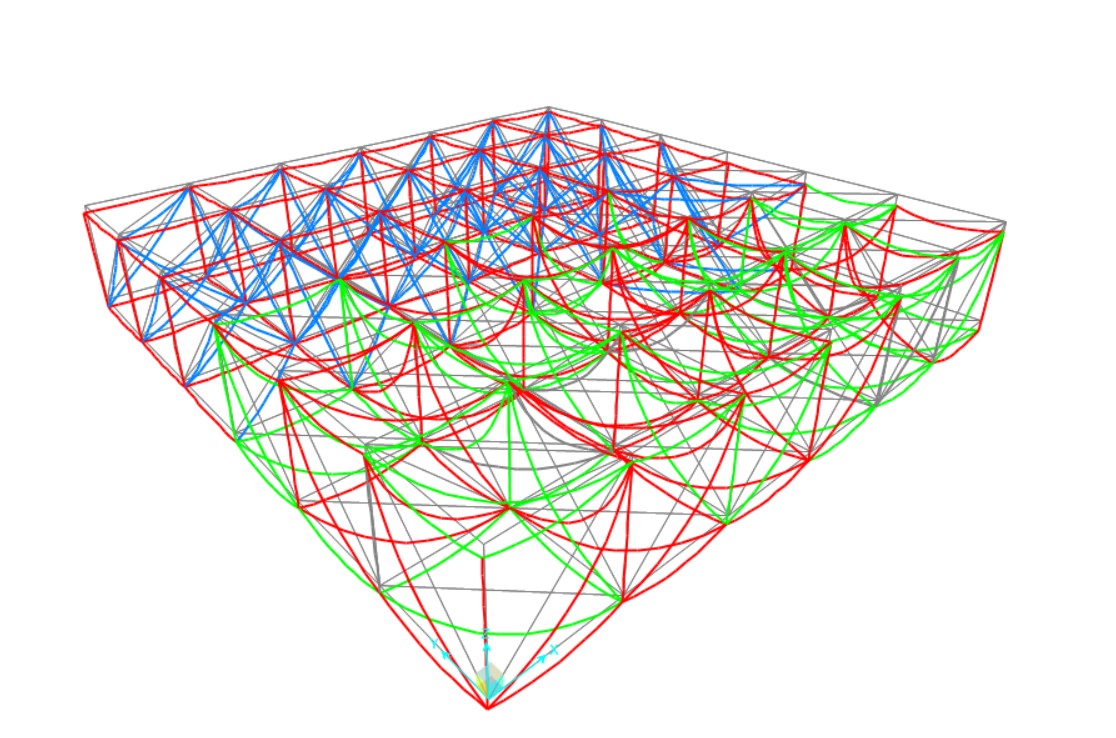
Commenti recenti